Как да изключите камерата на iPhone 6
Достъпът до добра и проста камера по всяко време с вашия iPhone е функция, която промени начина, по който много хора правят снимки. Но простотата, с която може да се направи снимка, съчетана с това колко лесно е да ги споделите, може да доведе до някои опасения за поверителност на родителите.
Ако детето ви има iPhone, за да можете да поддържате връзка с тях, то може да използва и останалите функции на устройството. Но много от тези функции могат да бъдат блокирани или деактивирани чрез използването на менюто Ограничения. Камерата е една от функциите, които могат да бъдат блокирани, а нашият урок по-долу ще ви покаже как да използвате менюто Ограничения, за да го направите.
Блокиране на използването на камерата в iOS 8
Стъпките в тази статия бяха извършени на iPhone 6 Plus, в iOS 8. Тези същите стъпки ще работят и за други устройства, работещи под iOS 8.
Обърнете внимание, че тези стъпки няма да изтрият или премахнат функцията на камерата от телефона ви, но ще попречат на камерата да се използва на този телефон. Камерата може да бъде активирана отново по всяко време, като се върнете в менюто Ограничения, въведете паролата за ограничения и отново включете опцията Камера.
Ограничаването на камерата ще ограничи използването ѝ изцяло за други функции, които разчитат на камерата. Това включва функции, които не са директно достъпни чрез приложението Camera, като FaceTime.
Стъпка 1: Отворете менюто за настройки .

Стъпка 2: Превъртете надолу и изберете опцията Общи .
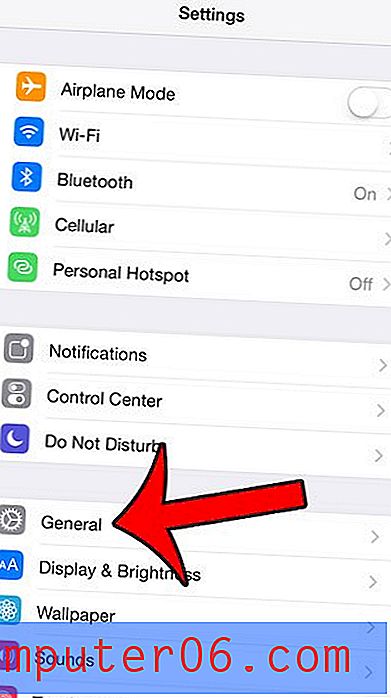
Стъпка 3: Изберете опцията Ограничения в долната част на екрана.
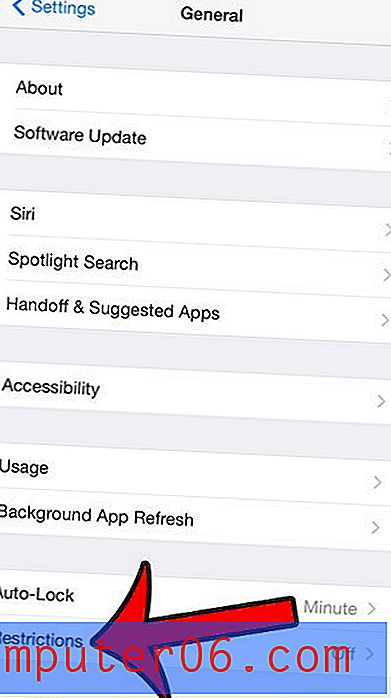
Стъпка 4: Докоснете бутона за активиране на ограниченията в горната част на екрана.
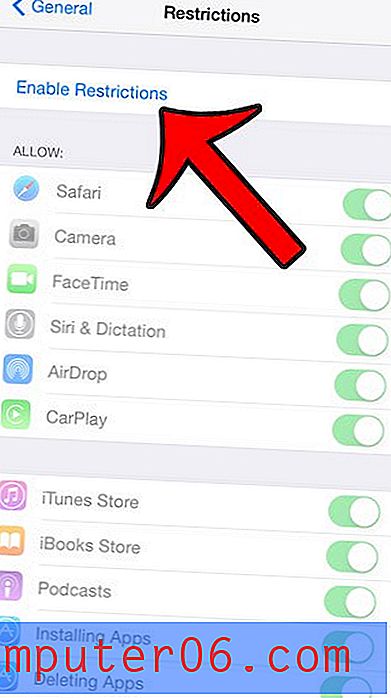
Стъпка 5: Създайте парола за менюто Ограничения. Обърнете внимание, че това може да се различава от обикновения парола, който използвате за отключване на вашето устройство. Много е важно да запомните този парола, тъй като ще трябва да го имате по-късно, за да направите промени в настройките на Ограниченията.
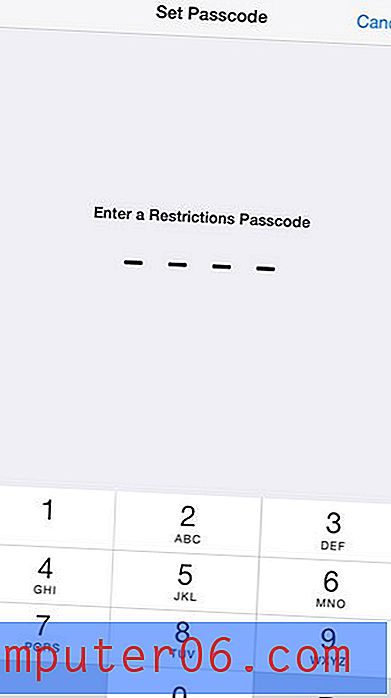
Стъпка 6: Въведете отново парола, който току-що създадохте.
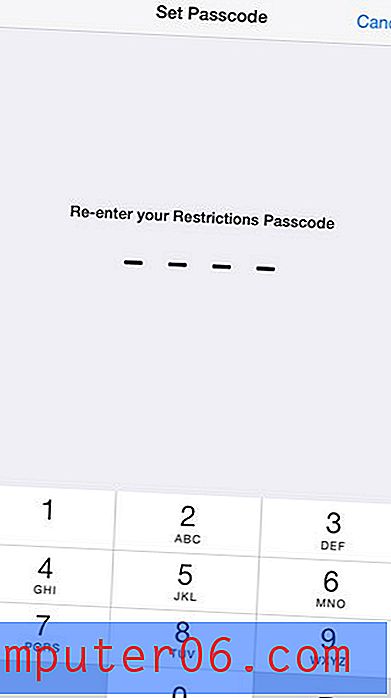
Стъпка 7: Докоснете бутона вдясно от Camera, след това натиснете OK, за да потвърдите, че осъзнавате, че това също ще изключи FaceTime.
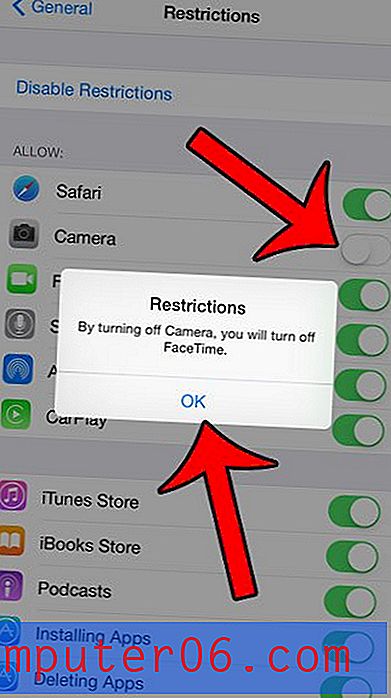
След това вашите настройки трябва да изглеждат като изображението по-долу.
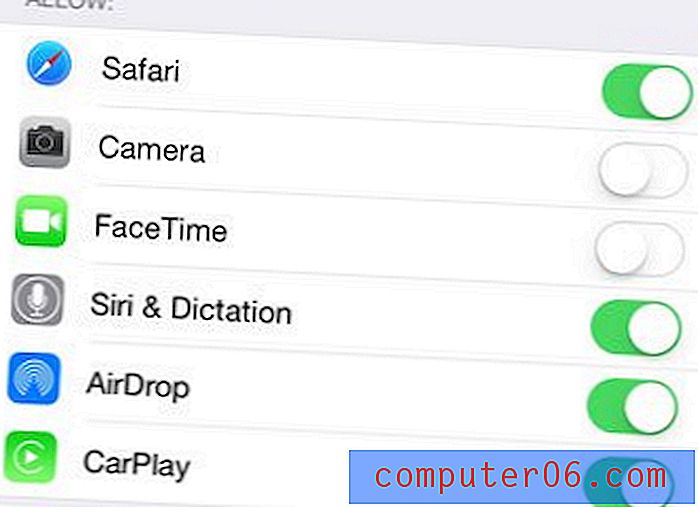
Знаете ли, че вашият iPhone 6 има възможност да записва видео с бавно движение? Нашето ръководство ще ви покаже как да се възползвате от тази интересна функция на камерата на вашия iPhone.



